Ismerje meg, hogyan fordíthat meg online videót a számítógépén
Manapság szinte minden otthonban van internet-hozzáférés. És sok videószerkesztő számára kényelmessé vált, mivel hozzáférhetnek az internethez, hogy videószerkesztő alkalmazásokat keressenek. Ugyanez vonatkozik a video reverer alkalmazásokra is. Rengeteg online videofordító létezik, amelyeket csak a böngészőben keresve használhat, és természetesen internetkapcsolatra van szüksége. Azonban nem minden online szoftver biztonságos és ingyenesen használható, és itt kezdődik a kiválasztás. Ha Ön azon videószerkesztők közé tartozik, akik a legjobb videófordítót keresik, akkor a megfelelő oldalon vagy. Olvassa el figyelmesen ezt az útmutató bejegyzést, hogy megtanulja hogyan lehet visszafordítani egy videót online könnyen.
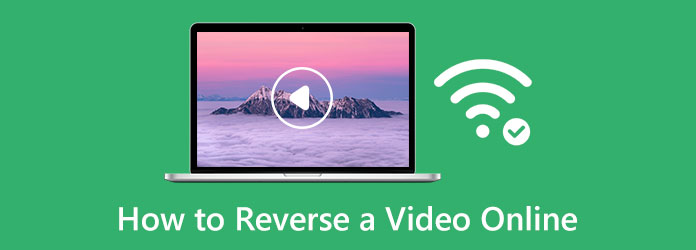
1. rész: Három módszer a videó online megfordítására
Amikor online videofordítókat keres, számos eszköz jelenik meg a keresési eredményoldalon. Minden bizonnyal ezek az eszközök segíthetnek a videók visszafordításában. De mindig tartsa észben, hogy nem minden online szoftver használata biztonságos. De ne aggódjon, mert ebben a részben bemutatjuk a leggyakrabban használt és biztonságos online videofordítókat. Megmutatjuk ezen eszközök használatának lépéseit is.
1.Klideó
Clideo az első a listán, ha az online videofordítókról van szó. Ez az online alkalmazás támogatja a szabványos videofájl-formátumokat, például MP4, AVI, MPG, VOB, WMV és még sok más. Ezenkívül, ha a videó megfordult, kiválaszthatja a kimenethez kívánt fordított videó sebességet. Ezenkívül más szerkesztési funkciókkal is rendelkezik, amelyeket használhat. A Clideo segítségével elnémíthatja a videó hangját a megfordítás után, és még a fájl kimeneti formátumát is módosíthatja. A Clideo egyik hátránya azonban az, hogy lassú a feltöltési folyamata. Ennek ellenére még mindig jó alkalmazás a videók visszafordításához.
Hogyan készítsünk fordított videót online a Clideo segítségével:
1 lépésElőször is keressen Clideo böngészőjében, és kattintson a szoftverre. És az első felületen kattintson a gombra Válasszon fájlokat gombot a videofájl feltöltéséhez.
2 lépésÉs a következő felületen válassza ki a Fordított sebesség a videóhoz kívánt beállítást. közül választhat 0.5x, 1x, és a 2x.
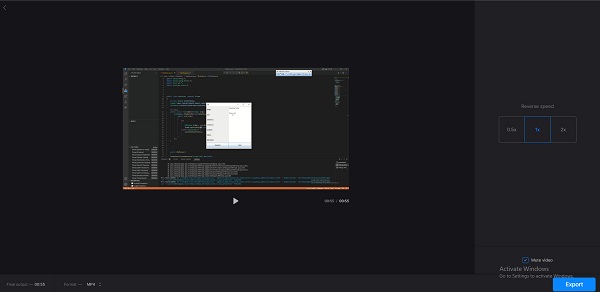
3 lépésHa végzett a fordított sebesség kiválasztásával, kattintson a gombra Export az interfész jobb alsó sarkában a kimenet mentéséhez.
2. Ezgif
Egy másik online videofordító, amelyet sokan használnak Ezgif. Sokan szeretik ezt az online eszközt videók visszafordítására használni, mert lehetővé teszi a videó hangjának visszafordítását vagy elnémítását. Ezen kívül könnyen kezelhető felhasználói felülettel rendelkezik, amely kezdőbarát alkalmazássá teszi. Az Ezgif számos szerkesztési funkciót is tartalmaz, például fájlkonvertálót, videóvágót, videó átméretezőt és még sok mást. Ezenkívül az Ezgif segítségével megtekintheti a kimenet előnézetét, mielőtt elmentené vagy exportálná az eszközére. Az Ezgif egy kis hátulütője, hogy olyan hirdetéseket tartalmaz, amelyek elvonhatják a figyelmét a videó megfordítása közben. De továbbra is kiváló online alkalmazás a videók visszafordításához, mert ingyenes és biztonságosan használható.
Hogyan lehet ingyenesen megfordítani a videót online az Ezgif használatával:
1 lépésNyissa meg a használt böngészőt, és keressen az Ezgif-ben a keresőmezőben. Az alkalmazás fő felhasználói felületén kattintson a gombra Válasszon fájlokat a visszafordítani kívánt videó feltöltéséhez. A feltöltéshez kimásolhatod és beillesztheted a videód URL-címét is.
2 lépésMiután feltöltötte a fájlt, kattintson a Videó feltöltése gombot, akkor új felületen lesz.
3 lépésEzután most megtekintheti a kimenet előnézetét, és választhatja a hang elnémítását vagy megfordítását. Kattints a Fordított videó ha végzett a fájl visszafordításával. És ez az! Ezek a lépések a videoklipek online visszafordításához az Ezgif használatával.
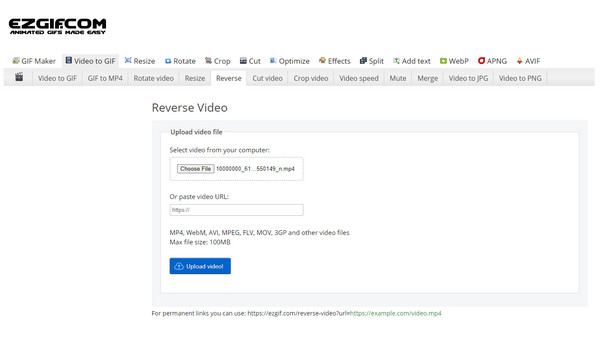
3. Kapwing
A legjobb online videofordítók listáján szerepel a Kapwing is. A Kapwing egy online videofordító, amelyet sok kezdő szívesen használ. Egyszerű felhasználói felületének köszönhetően sok felhasználó könnyedén visszafordíthatja videóit. Ezenkívül néhány kattintással megfordíthatja a videót. Ezenkívül más szerkesztőeszközökkel is rendelkezik, amelyekhez hozzáférhet a szerkesztett fájl javításához. A Kapwing segítségével hangot adhat hozzá videójához, feliratot adhat hozzá, megvághatja a videót, és így tovább. A Kapwing videó visszafordításakor az a probléma, hogy az alkalmazás egyéb funkcióinak használatához meg kell vásárolnia a frissített verziót. Ennek ellenére ez az eszköz nagyon hatékony a szabványos videofájlok visszafordításához.
Hogyan lehet megfordítani egy videoklipet online a Kapwing segítségével:
1 lépésA kezdéshez nyissa meg a böngészőt, és keresse meg a Kapwing videó fordító a keresőmezőben. Ezután kattintson a Videó kiválasztása gombra a visszafordítani kívánt videofájl feltöltéséhez.
2 lépésEzt követően kattintson a Kattintson a Feltöltés gombra gombot az importálni kívánt videofájl kiválasztásához.
3 lépésAmikor a videót importálta a szoftverbe, válassza ki a videofájlt az idővonalon a bal gombbal kattintva. Aztán a szerkesztése panelen jelölje be a Fordított doboz a videofájl fordított lejátszásához.
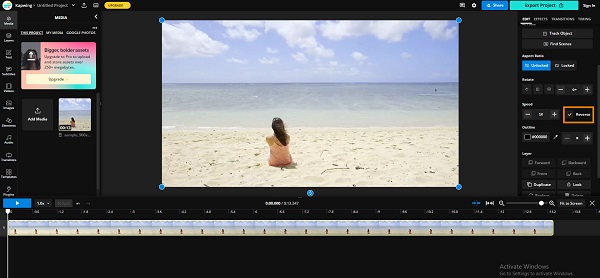
4 lépésÉs végül kattintson a Exportálási projekt gombra a kezelőfelület jobb felső sarkában a videó mentéséhez és exportálásához az eszközre.
2. rész. Az online videofordítók összehasonlítása
| Jellemzők | Clideo | Ezgif | Kapwing |
|---|---|---|---|
| Ingyenes | ✔ | ✔ | ✔ |
| Könnyen használható | ✔ | ✔ | ✔ |
| Biztonságos használat | ✔ | ✔ | ✔ |
| Hirdetéseket tartalmaznak | ⨯ | ✔ | ⨯ |
| Tartalmazzon egyéb szerkesztési funkciókat | ⨯ | ✔ | ✔ |
3. rész. Javaslat: Offline mód a videók megfordítására
Tipard Video Converter Ultimate egy offline videofordító, amely képes megfordítani a videókat a minőség romlása nélkül. Ez a videofordító elérhető offline módban, ami megkönnyíti a videók visszafordítását a széles felületnek köszönhetően. Ezenkívül ezzel az alkalmazással a videót teljesen vagy részben visszafordíthatja anélkül, hogy nehézségekbe ütközne. Ezenkívül több mint 500 videóformátumot támogat. Fantasztikus, igaz? A Tipard Video Converter Ultimate programot minden operációs rendszerre letöltheti, beleértve a Windowst, a macOS-t vagy a Linuxot is.
Videoklip visszafordítása a Tipard Video Converter Ultimate használatával:
1 lépésLetöltés Tipard Video Converter Ultimate az alábbi Letöltés gombra kattintva. A telepítés után nyissa meg az alkalmazást.
2 lépésLetöltés Ezután a fő felületen lépjen a Eszköztár panelt, és válassza a ikont Videó megfordító opciót.
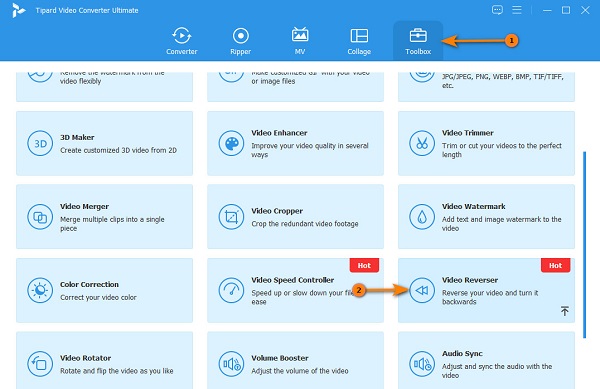
3 lépésKattintson az Plusz jel ikonra a visszafordítani kívánt videoklip feltöltéséhez.
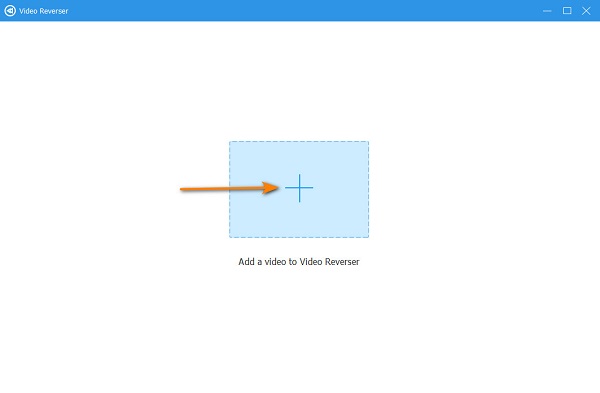
4 lépésEzután a Tipard Video Converter Ultimate automatikusan teljesen megfordítja a videót. A visszafordítani kívánt alkatrész kiválasztásához kattintson a gombra Állítsa be a Start lehetőséget és a Állítsa be a Véget gombot.
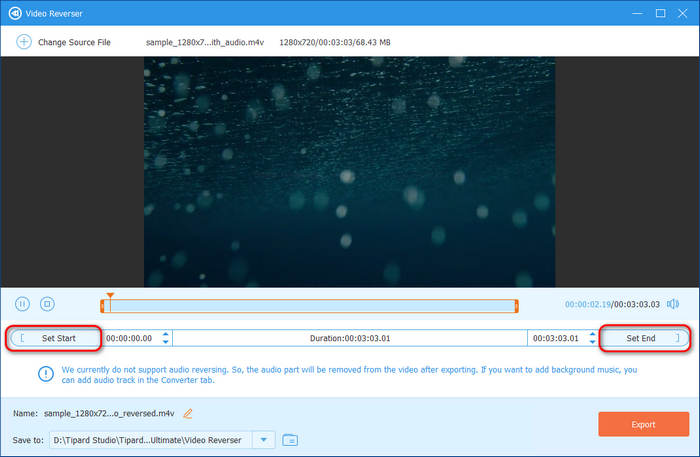
5 lépésVégül kattintson a Export gombot a felület jobb alsó sarkában a kimenet mentéséhez.
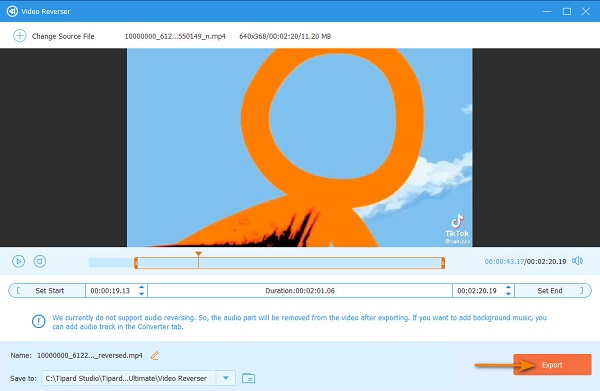
4. rész. GYIK a videó online megfordításával kapcsolatban
Megfordíthatom a videóimat a TikTok használatával?
Igen. A TikTok segítségével megteheti fordítsd meg a videóidat azáltal, hogy a Time szakaszban hatások menüben.
Meg lehet fordítani a videót iPhone-on?
Határozottan igen. iPhone-eszközére telepítheti a Reverse Vid: Play it Backward alkalmazást, amely az egyik leggyakrabban használt videofordító az iPhone-ok számára.
Melyik a legjobb offline alkalmazás a videó visszafordításához?
Ha Ön professzionális videószerkesztő, akkor a legjobb videófordító alkalmazás az Adobe Premiere Pro. De ha olyan alkalmazást szeretne, amely olcsóbb és könnyebben használható, használja Tipard Video Converter Ultimate.
Következtetés
A fent megadott módszerek segítségével megoldhatja a problémát kb hogyan lehet visszafordítani a videókat online vagy tegyen fel egy videót fordítva online. Az online videovisszafordítók sok felhasználó számára nyújtanak kényelmet, mivel nem szükséges semmit letöltenie az eszközre. Az online videovisszafordítók azonban az Internetre támaszkodnak; ezért ha az internetkapcsolat lassú, a feltöltés és betöltés is lassú lesz. Tehát, ha offline alkalmazást szeretne használni egy videó megfordításához, töltse le most a Tipard Video Converter Ultimate alkalmazást.







